Как выбрать шрифт в иллюстраторе
Шрифты и оформление
Ищете подходящий шрифт для ваших изображений? Узнайте, как получить, активировать и изменить шрифт, который идеально подойдет для ваших оформительских материалов.
Illustrator автоматически импортирует и загружает все шрифты, установленные на Windows или macOS. Чтобы использовать новый шрифт, необходимо загрузить его на компьютер. Для получения более подробной информации см. раздел Добавление нового шрифта.
Доступ к шрифтам
Для просмотра и обзора нашего богатого ассортимента семейств и типов шрифтов:
Предварительный просмотр шрифтов в реальном времени
Чтобы выключить предварительный просмотр, отмените выбор Установки > Текст > Включить предварительный просмотр шрифтов в меню.
Измените размер текста при предварительном просмотре, нажав на значки «Маленький размер образца», «Средний размер образца» и «Большой размер образца».
Автоактивация отсутствующих шрифтов
Если документ Illustrator содержит отсутствующие шрифты Adobe Fonts, они автоматически активируются при условии, что все шрифты доступны в Adobe Fonts. Эта задача выполняется в фоновом режиме без отображения диалогового окна «Отсутствующие шрифты».
По умолчанию функция «Автоматическая активация Adobe Fonts» отключена в Illustrator. Чтобы включить ее, выберите Автоматическая активация Adobe Fonts в разделе Редактирование > Установки > Обработка файлов.
При включенной автоматической активации Adobe Fonts
Если в документе отсутствуют шрифты, Illustrator автоматически активирует шрифты с сайта Adobe Fonts.
Процесс активации осуществляется в фоновом режиме.
Ход активации отсутствующих шрифтов можно проверить на панели Фоновые операции. Для просмотра фоновых операций используйте один из следующих двух вариантов.
Активировать шрифты Adobe Fonts
Не нашли подходящий шрифт? Активируйте дополнительные шрифты из Adobe Fonts.
Узнайте больше о значках Adobe Font
A. Фильтр «Активированные шрифты» B. Активированный шрифт из семейства C. Шрифт для активации D. Активированный шрифт E. Деактивированный шрифт F. Активировать шрифт G. Шрифт активируется. H. Выпадающий список меню семейства шрифтов I. Количество стилей семейства шрифтов J. Более подробная информация об этом шрифте
Ищете японский шрифт?
На вкладке Найти больше можно искать и просматривать все японские шрифты, доступные на сайте fonts.adobe.com.
Чтобы настроить включение предварительного просмотра японских шрифтов, выполните следующие действия:
Изменения применяются только при перезапуске Illustrator.
Дополнительные ресурсы

Упорядочение и фильтрация шрифтов
Вы можете быстро искать шрифты, которые часто используете, и отфильтровывать их на вкладке Шрифты на панели «Символ» или «Свойства».
A. Фильтр классификации B. Избранное C. Показать добавленные недавно D. Активированный шрифт E. Опции для образца текста F. Опции для размера образца текста G. Тип шрифта H. Добавить в избранное I. Очень схожие
В раскрывающемся списке Фильтр классификации выберите предпочтительные классы шрифтов, чтобы сократить отображаемый список шрифтов. По умолчанию отображаются все классы шрифтов. С помощью этого фильтра можно фильтровать только латинские шрифты.
Чтобы добавить часто используемые шрифты в группу избранных, наведите курсор на нужный шрифт, а затем нажмите значок Избранное, который отображается рядом с названием шрифта. Чтобы в списке шрифтов отображались только избранные, нажмите Показать только избранные.
Чтобы просмотреть все шрифты, которые были добавлены и активированы вами за последние 30 дней, нажмите на значок Показать добавленные недавно.
Примечание. Недавно используемые и отмеченные звездочкой шрифты сохраняются для всех сеансов Illustrator.
Чтобы отфильтровать шрифты, которые визуально похожи на определенный шрифт, наведите на него курсор и нажмите значок Показать похожие. Шрифты, наиболее схожие с выбранным шрифтом, отображаются в начале результатов поиска.
Использовать меняющиеся шрифты
Меняющийся шрифт — это шрифт OpenType, для которого можно настроить атрибуты, такие как толщина, ширина, наклон, оптический размер. Эти шрифты обеспечивают гибкость и настройку атрибутов для создания адаптивных веб-надписей и оформления.
Для регулировки толщины, ширины и наклона меняющихся шрифтов с помощью ползунков выполните следующие действия:
Редактировать шрифты
Вы можете изменить кегль, семейство шрифтов, стиль шрифта и гарнитуру в соответствии с вашими требованиями.
Изменение кегля
Выберите текст, а затем выполните одно из следующих действий:
По умолчанию кегль измеряется в пунктах (один пункт равен 1/72 дюйма или 0,35 мм).
Изменение семейства шрифтов и стиля
Выделите текст, который необходимо изменить. Если текст не выделен, шрифт применяется к новому тексту. Чтобы выбрать тип или стиль шрифта, выполните следующие действия:
Illustrator: как установить шрифты?
Добавить новые шрифты для Illustrator в Adobe возможно через операционную систему компьютера, а не только через программу Illustrator. Итак, есть Illustrator, как установить шрифты?
1. Скачайте нужный вам шрифт.
2. Перейдите Пуск->Настройки->Панель управления->Шрифты.
3. Переташите разархивированный файл скаченногошрифта в папку Шрифты.
Пошаговое руководство установки шрифтов для Illustrator:
1.Загрузите или перенесите файл нужного вам шрифта на рабочий стол компьютера.
2. Перейдите к панели управления, нажав кнопку «Пуск», затем «Настройки» и «Панель управления».
3. Откройте папку «Шрифты» в панели управления (можно быстро найти с помощью строки поиска).
4. Перетащите сохраненный на рабочем столе новый шрифт в папку с остальными шрифтами.
Собственно и все. Нужный вам шрифт у вас установлен. А из этой папки вы сможете добавить его в Фотошоп для дальнейшего использования.
Если вы в поиске качественный и красивых шрифтов, ознакомьтесь с подборкой от TemplateMonster:
Можно ли добавить дополнительные шрифты в Иллюстратор и как это сделать
Классический набор шрифтов, предлагаемый платформой Windows, устраивает далеко не всех. В особенности если речь идёт о дизайнерах. Найти и скачать понравившиеся шрифты не проблема: их более чем достаточно на просторах Сети. Другое дело установка, с которой у многих пользователей возникают серьёзные трудности.
В статье расскажем, как добавить шрифт в Иллюстратор.
Adobe Illustrator
Adobe Illustrator можно сравнить по популярности с вездесущим Photoshop. Последний является универсальным инструментом, тогда как «Иллюстратор» – это по большей части программа для верстальщиков.
Функционал утилиты заточен на векторную графику. Если «Фотошоп» работает с фотографией и другими растровыми материалами, то Illustrator – это сплошь кривые линии. Векторам задаются конкретные координаты и в результате они превращаются в рисунок.
Учитывая векторный формат отрисовки, в «Иллюстраторе» очень удобно работать с символами. В одно касание можно перемещать, копировать и изменять любые параметры, гармонично подстраивая текст под общую стилистику проекта.
Основные направления программы:
Illustrator также позволяет создавать фотореалистичные изображения, но на укладку векторов уходит очень много времени. Поэтому для решения таких задач целесообразнее использовать тот же Photoshop.
Где можно скачать
Компания Adobe предлагает несколько тысяч вариантов, начиная от строгих решений для веб-разработки и заканчивая экзотическими символами для искушённых дизайнеров. Библиотека доступна по адресу: fonts.adobe.com.
Компания напрямую работает с разработчиками шрифтов и предоставляет при необходимости сопутствующую документацию в лице лицензий. Используя пакеты с официального сайта Adobe можно быть уверенным, что все юридические формальности улажены.
Полная библиотека открыта только для подписчиков на один или несколько планов Creative Cloud. Поэтому обладателям взломанной версии Adobe Illustrator набор недоступен.
Также можно найти достойные варианты в Microsoft Store и специализированных форумах. К примеру, на том же официальном ресурсе Adobe: community.adobe.com/t5/illustrator/bd-p/illustrator. Есть и любительские русскоязычные форумы. Учитывая популярность программы в сфере дизайна и вёрстки тематических сайтов более чем достаточно.
Как правильно установить
Здесь можно пойти двумя путями. Самый простой способ установки – вручную средствами ОС Windows. Компания Adobe также предлагает альтернативный метод инсталляция – с помощью облачного сервиса Typekit. Оба метода одинаково эффективны, поэтому выбор зависит от личных предпочтений пользователя.
Средства Windows
Это универсальный способ добавления новых шрифтов. После установки они станут доступны для всех программ так или иначе работающих с текстом, в том числе для Adobe Illustrator. Скачиваем шрифты и при необходимости распаковываем архив.
Для справки! Набор может включать себя файлы с расширением TTF или OTF. Последний формат более продвинут по части наполнения: поддерживает глифы, японские/китайские символы, лигатуры, полноценные дроби и т.п.
Установка в ОС Windows:
Если шрифтов немного, то установить их можно с помощью контекстного меню. Достаточно выбрать нужный файл, нажать правую клавишу мыши и кликнуть по «Установить».
Установка через Microsoft Store:
Adobe Typekit
Для загрузки шрифтов в Адоб Иллюстратор понадобится десктопное приложение Creative Cloud. Если последнее не установлено, то его следует загрузить с официального сайта компании: adobe.com/ru/creativecloud/desktop-app.html. Программа позволяет управлять всеми продуктами Adobe: обновлять, настраивать, синхронизировать и т.п.
Загрузка через Typekit:
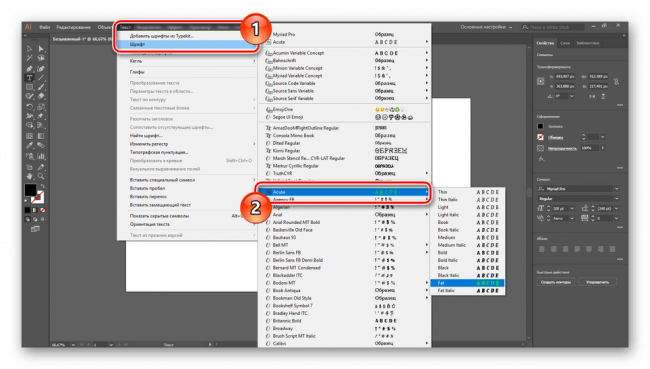
По окончанию синхронизации на странице отобразится соответствующее сообщение. Аналогичное уведомление всплывёт в программе Illustrator.
Полезное видео
Об установке дополнительно видео-информация:
Заключение
Для проверки новых шрифтов следует запустить Adobe Illustrator. Создаём новый документ и посредством инструмента «Текст» добавляем область ввода. Набираем произвольный набор символов, выделяем их и вызвав контекстное меню кликаем по строчке «Шрифт». В представленном списке должны появится новые стили.
Шрифты | Часто задаваемые вопросы и советы по устранению проблем
Есть вопросы по работе со шрифтами? Просмотрите некоторые общие вопросы и изучите советы по поиску и устранению проблем.
Чтобы использовать новый шрифт, необходимо загрузить его на компьютер. После загрузки шрифта выполните указанные ниже действия, чтобы добавить новые шрифты в соответствующие папки Windows или macOS.
Все добавленные шрифты будут доступны в панели «Символ» приложения Illustrator.
Вы можете получить доступ к своим шрифтам в приложениях Adobe и других настольных приложениях (например, Microsoft Office), загрузив их в приложение Creative Cloud для настольных ПК. Затем вы можете использовать эти шрифты в своих творческих проектах.
Редактировать шрифты
В Adobe Illustrator шрифтом по умолчанию является Myriad Pro. Чтобы установить другой шрифт по умолчанию, необходимо изменить файлы шаблонов по умолчанию в Illustrator. Выполните действия, описанные ниже.
Замените [имя_пользователя] именем вашей учетной записи.
Замените [номер_версии] версией Illustrator, установленного в вашей системе. Дополнительные сведения представлены в разделе Замена номера версии Illustrator.
Чтобы редактировать файл, скопируйте его в другую папку.
Выберите текст, а затем выполните одно из действий, описанных ниже.
Для использования меняющегося шрифта:
Если вам нужно отправить документы на печать, выберите Файл > Упаковать. По умолчанию шрифты включаются в пакет, чтобы они были всегда доступны в документе.
Чтобы можно было использовать упакованные шрифты, они должны быть доступны на вашем компьютере и лицензированы по подписке Creative Cloud. Пользовательское соглашение Adobe позволяет встраивать данные шрифтов в PDF и другие цифровые документы. Создание файла PDF является лучшим и самым надежным способом гарантировать типографское качество документов, предназначенных для печати.
Доступ в Adobe Fonts
Adobe Fonts предлагает тысячи шрифтов из более чем 150 текстовых массивов в рамках подписки Creative Cloud. Эта библиотека шрифтов Adobe Fonts входит в число всех платных планов Creative Cloud.
Все шрифты лицензированы для личного и коммерческого использования. Читайте о лицензировании шрифтов в разделе Условия использования.
Нет. Шрифты Adobe Fonts могут быть переданы другому пользователю или компьютеру только в том случае, если у них есть лицензия на шрифт, доступная либо в Creative Cloud, либо в рамках традиционной лицензии на настольный компьютер.
Функция упаковки (Файл > Упаковка) часто используется для отправки документов для вывода печати. Шрифты обычно включаются в пакет для обеспечения постоянной доступности шрифтов документа.
Для получения дополнительной информации см. раздел Упаковка файлов шрифтов.
Активировать шрифты Adobe Fonts
Все шрифты, включенные в Creative Cloud, могут использоваться на мобильных устройствах с iOS 13.1 (и более новых), которые поддерживают пользовательские API шрифтов Apple. Находите любимые семейства шрифтов и открывайте для себя новые шрифты всего несколькими жестами. Для получения дополнительной информации см. Активировать шрифты на мобильных устройствах Creative Cloud.
При активации шрифтов из Adobe Fonts они появятся в меню шрифтов всех настольных приложений, таких как Photoshop, Illustrator, InDesign, Microsoft Office и iWork. Используйте эти шрифты для подготовки печати, разработки макетов веб-сайтов, обработки текста и многого другого.
Для получения более подробной информации см. раздел Активация шрифтов на вашем компьютере.
Поиск отсутствующих шрифтов (технологический процесс Typekit)
Приложение Illustrator CC 2014 ищет шрифт в библиотеке Typekit, если не обнаружило его в файле графического объекта. Если шрифт доступен на сайте Typekit, вы можете быстро синхронизировать его на компьютере, чтобы восстановить отображение графического объекта.
Дополнительные сведения о том, как работать с шрифтами из Typekit, приобретенными из Typekit Marketplace или доступными по подписке Typekit, приведены в разделе Шрифты Typekit.
Улучшенное диалоговое окно поиска шрифтов
Усовершенствования диалогового окна Найти шрифт включают в себя повышение информативности и переработку интерфейса в соответствии с современными требованиями.
A. Значок выполнения синхронизации B. Значок отсутствующего шрифта C. Флажок синхронизации D. Кнопка синхронизации шрифтов E. Всплывающее меню F. Состояние
| Значок выполнения синхронизации | Указывает на то, что выполняется синхронизация отсутствующего шрифта из библиотеки Typekit. |
| Значок отсутствующего шрифта | Указывает на отсутствующий шрифт. |
| Флажок синхронизации | Выберите флажок для синхронизации отсутствующего шрифта. |
| Кнопка синхронизации шрифтов | Нажмите на кнопку, чтобы синхронизировать отсутствующие шрифты с сайта Typekit на компьютере. |
| Всплывающее меню | Нажмите всплывающее меню и установите флажки для фильтрации списка отображаемых шрифтов. |
| Состояние | Показывает выполняемое действие. |
Поиск шрифтов в Typekit
Важно! Для использования этой функции выполните следующие действия:
Откройте файл графического объекта, содержащего текстовые элементы. Если в текстовом элементе используется шрифт, недоступный на компьютере, текст будет выделен розовым цветом.
В диалоговом окне Отсутствующие шрифты отображается список отсутствующих шрифтов. Вращающееся колесико напротив названия шрифта означает, что в данный момент выполняется поиск этого шрифта в библиотеке Typekit.
(Необязательно) В диалоговом окне Отсутствующие шрифты выберите Найти шрифты для отображения полного списка шрифтов и выполните одно из действий, описанных ниже.
После того как отсутствующие шрифты были синхронизированы на компьютере, приложение Creative Cloud отображает уведомление о количестве загруженных шрифтов (или название одного шрифта). Документ обновлен, в текстовых элементах отображаются правильные шрифты.
Настройка замененных шрифтов
Когда в тексте документа Illustrator используется шрифт, недоступный на компьютере, он заменяется доступным шрифтом и текст выделяется розовым цветом.
В более ранних версиях флажок Подсветить подставленные шрифты находился в окне Параметры документа и относился к конкретному файлу. Начиная с Illustrator CC 2014 этот параметр является настройкой на уровне приложения.













